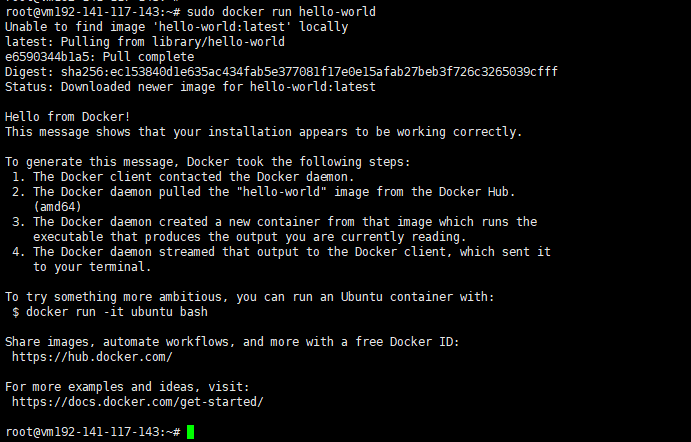Mac系统安装JDK教程:详细步骤与配置指南
前言
Java 是一门跨平台的编程语言,而 JDK(Java Development Kit)是开发 Java 程序的基础工具包。对于初学者而言,掌握在 Mac 上安装并配置 JDK,是迈入 Java 世界的第一步。本文将以最友好的方式,带你从零开始完成 JDK 的安装与配置。
安装前准备
- 系统版本:macOS 10.12 及以上
- 硬件架构:Intel (x64) 或 Apple Silicon (arm64)
- 管理员权限:安装过程中需输入系统密码
小贴士:用
苹果菜单 → 关于本机查看你的 macOS 版本与芯片类型。 (iCode504个人博客)
下载 JDK
3.1 官方安装包
Oracle JDK 官网:
https://www.oracle.com/java/technologies/javase-jdk21-downloads.html
点击对应平台的.dmg或.pkg文件,阅读并同意许可协议后下载。 (java.com)Eclipse Temurin (OpenJDK):
https://adoptium.net/
提供开源 LTS 版本,同样支持 Intel 与 ARM 架构。Azul Zulu / 国内镜像:
- Azul 官网:https://www.azul.com/downloads/
- 国内镜像:https://www.injdk.cn/
3.2 Homebrew 一键安装
如果你已经安装了 Homebrew,可以通过以下命令快速安装:
brew update
brew tap homebrew/cask-versions
brew install --cask temurin
或指定版本:
brew install --cask temurin17
优势:无需手动下载,自动管理版本与升级。 (博客园)
安装 JDK
方法一:双击安装
- 双击下载好的
.dmg文件 → 出现挂载窗口 - 双击
JDK 21.pkg图标 → 启动安装向导 - 依次点击 继续(Continue) → 安装(Install) → 输入密码 → 关闭(Close)
- 删除
.dmg文件节省空间
适用于不熟悉命令行的初学者。 (腾讯云)
方法二:Homebrew 安装
brew install --cask temurin
安装完成后,Homebrew 会自动将 JDK 放入 /Library/Java/JavaVirtualMachines/ 目录。
配置环境变量
为了在任意路径下使用 java、javac 等工具,需在 Shell 配置文件中添加以下内容:
打开或创建配置文件(以 Zsh 为例):
touch ~/.zshrc open -e ~/.zshrc添加以下三行(请替换成实际安装路径):
export JAVA_HOME=$(/usr/libexec/java_home) export PATH=$JAVA_HOME/bin:$PATH export CLASSPATH=.:$JAVA_HOME/lib/tools.jar:$JAVA_HOME/lib/dt.jar保存并执行:
source ~/.zshrc
Tips:
/usr/libexec/java_home会自动返回当前默认 JDK 的路径,省去手动填写烦恼。
验证安装
打开终端,执行:
java -version javac -version正常输出版本信息,即为安装成功:
java version "21" 2025-09-17 LTS Java(TM) SE Runtime Environment (build 21+35-LTS) Java HotSpot(TM) 64-Bit Server VM (build 21+35-LTS, mixed mode)
常见问题
- 提示
command not found
确认已source配置文件,或重启终端。 切换 JDK 版本
使用:sudo ln -sf /Library/Java/JavaVirtualMachines/jdk-17.jdk/Contents/Home /Library/Java/JavaVirtualMachines/current export JAVA_HOME=/Library/Java/JavaVirtualMachines/current/Contents/Home卸载 JDK
sudo rm -rf /Library/Java/JavaVirtualMachines/jdk-21.jdk
总结
本文从下载、安装到环境变量配置,为学生初学者提供了一站式的 Mac JDK 搭建指南。推荐使用 Homebrew 安装并借助 java_home 管理多版本。希望你能顺利搭建起 Java 开发环境,开启编程之旅!
- 本文标签: Mac安装JDK JDK配置 Java开发环境
- 本文链接: https://code.itptg.com/article/108
- 版权声明: 本文由老魏原创发布,转载请遵循《署名-非商业性使用-相同方式共享 4.0 国际 (CC BY-NC-SA 4.0)》许可协议授权